
Nel coinvolgente mondo dei giochi, riscontrare un problema con lo schermo nero sulla tua PS5 può essere frustrante. Che tu sia nel bel mezzo di un'intensa sessione di gioco o che ti stia preparando per un'avventura cinematografica, uno perdita di output visivo improvviso può interrompere l'esperienza di gioco e rovinarti la giornata. Ma non preoccuparti, abbiamo curato un elenco completo di passaggi di base per la risoluzione dei problemi e soluzioni avanzate per aiutarti a esplorare le potenziali cause del problema della schermata nera su PS5.
Inoltre, se hai una console PS4 con lo stesso problema, consulta la nostra guida dettagliata su come risolvere il problema dello schermo nero su PlayStation 4.
Perché il Succede la schermata nera su PS5?
Sfortunatamente, non c'è alcuna causa dietro lo schermo nero quando si tratta delle console PS5. Fortunatamente, risolvere il problema e risolverlo può essere abbastanza semplice. Non appena scopri qual è il problema con la tua TV o console, puoi iniziare a risolverlo.
Ecco un breve elenco delle cause più comuni dello schermo nero su PS5:
Questi sono i problemi noti più comuni che provocano una schermata nera sulle console PS5. Ora vediamo come risolverli.
1. Controlla la tua TV o monitor
Prima di dedicarti a soluzioni più complicate, controlla se la TV o il monitor funzionano correttamente. Ciò è particolarmente importante se la console PS5 visualizza una schermata nera ma l'audio non viene influenzato. Se hai visto il logo PlayStation prima che lo schermo si oscurasse, significa che la TV o il monitor funziona e puoi continuare a risolvere il problema.
Ma se il logo PS non è visualizzato, ma la tua console funziona (puoi vedere la luce blu lampeggiante su di essa), dovresti controllare se il tuo dispositivo di visualizzazione funziona ancora. Collega un'altra console o un computer, torna alla modalità TV o al dispositivo di streaming..
Se il tuo display funziona con altri dispositivi, ma non con PlayStation 5, saprai che il guasto non è nella TV o nel monitor.
2. Controlla la connessione HDMI
La connessione HDMI è uno dei motivi principali per cui gli utenti riscontrano schermate nere con o senza audio o interruzioni periodiche dello schermo nero. L'HDMI è responsabile sia dell'uscita video che dell'audio ed è per questo che potresti sentire o meno l'audio quando visualizzi una schermata nera.
La connessione HDMI non corretta può verificarsi sia sul lato della console che su quello della TV. Ecco perché dovrai controllare entrambe le porte HDMI e l'integrità del cavo. Innanzitutto, scollega il cavo HDMI sia dalla TV che dalla console e ricollegalo. Assicurati che sia inserito correttamente e saldamente nelle porte.

Nel frattempo, mentre il cavo è scollegato, controlla eventuali punti di interruzione ed eventuali danni fisici. Puoi anche collegarlo ad altri dispositivi per vedere se funziona. In caso contrario, dovrai sostituire il cavo HDMI.
Infine, alcuni televisori dispongono di più porte HDMI. Prova a cambiare il cavo da una porta a un'altra e vedi se questo ha aiutato a risolvere il problema dello schermo nero.
3. Scollega eventuali altri dispositivi utilizzando la porta HDMI della TV
È noto che alcuni televisori visualizzano uno schermo nero se sono presenti più dispositivi collegati contemporaneamente alle porte HDMI. Questo potrebbe essere il motivo per cui la tua PS5 ha problemi a visualizzare l'immagine sulla TV o sul monitor.
La soluzione è semplice: scollega tutti gli altri dispositivi che utilizzano le porte HDMI della TV e lascia collegata solo la console PS5. Verifica se il problema è stato risolto. In caso contrario, continua a leggere.
4. Forza lo spegnimento della console PS5
Se la tua console non si avvia correttamente, può visualizzare una schermata nera dopo il logo. In altri casi, la schermata nera può verificarsi quando la tua PS5 entra in modalità di riposo e rimane bloccata. Se questo è ciò che stai riscontrando, dovrai forzare lo spegnimento della tua PS5. Ecco come:

5. Spegni e riaccendi la console e la TV
Un ciclo di accensione non è altro che un soft reset. Può risolvere molti problemi che potresti aver riscontrato con la tua console PS5, inclusa la visualizzazione dello schermo nero come la pece. Spegnere e riaccendere la console non influirà su file, app e giochi. Ecco come farlo:
Se sospetti che il problema riguardi la TV anziché la console, puoi spegnere e riaccendere anche la TV. Spegnilo, rimuovi il cavo dalla presa di corrente e attendi un minuto o due prima di ricollegare il cavo e accendere la TV.
6. Avvia e correggi la console in modalità provvisoria
L'avvio della console PS5 in modalità provvisoria ti consentirà di risolvere vari problemi che potresti riscontrare. La modalità provvisoria è particolarmente utile quando la console non risponde e non puoi accedere alla dashboard per modificare impostazioni e configurazioni.
Per avviare la console in modalità provvisoria:
Una volta attivata la modalità provvisoria, puoi fare diverse cose per risolvere il problema della schermata nera. Vediamoli tutti uno per uno.
1. Riavvia PS5 in modalità provvisoria
Una volta nel menu Modalità provvisoria, seleziona Riavvia PS5e attendi l'avvio della console.

Se riscontri ancora una schermata nera, scopri cos'altro puoi fare in modalità provvisoria.
2. Modifica la risoluzione di output della PS5
Se la tua TV non supporta la risoluzione di uscita video selezionata nella tua console PS5, non visualizzerà nulla. Puoi modificare la risoluzione di output su quella corretta per il tuo modello TV in modalità provvisoria..
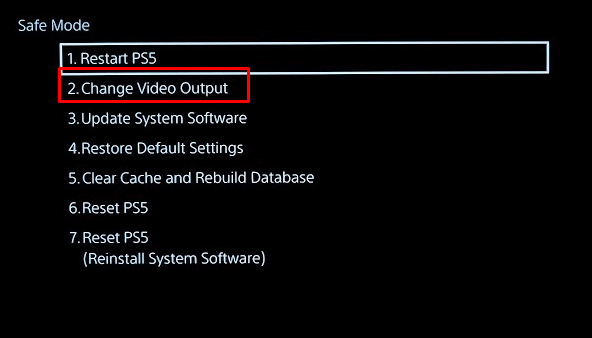
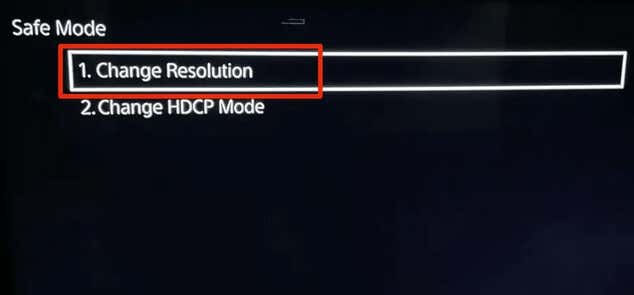
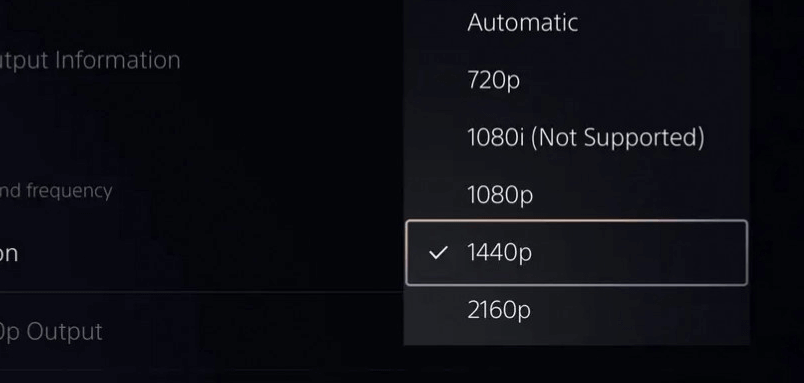
3. Ripristina le impostazioni predefinite
A volte, è un problema del software o le impostazioni della console a causare la schermata nera su PS5. Il ripristino delle impostazioni di fabbrica in genere risolve il problema. Tutte le impostazioni e le configurazioni che potresti salvare andranno perse. Ma tutti i file, le app e i giochi rimarranno sulla tua console.
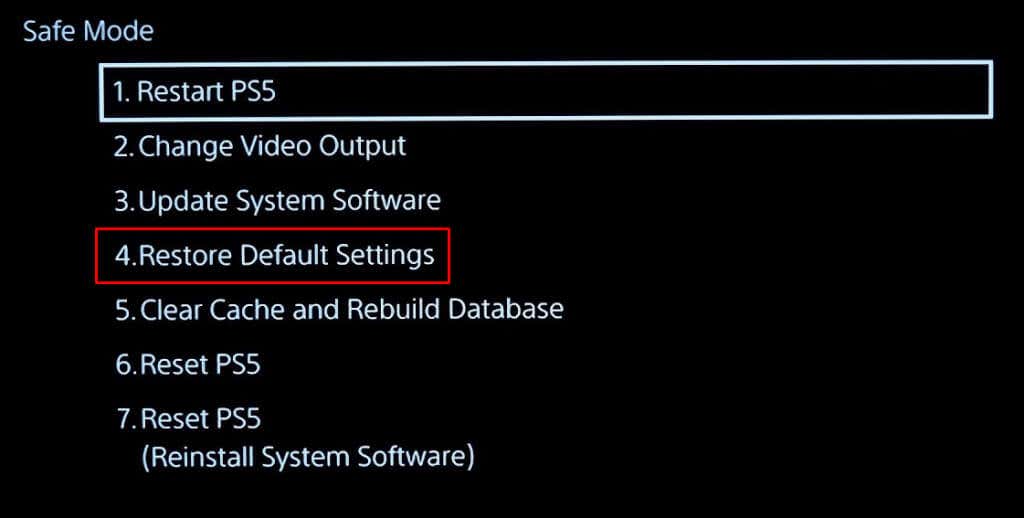
Una volta entrato nel menu Modalità provvisoria, seleziona Ripristina impostazioni predefinite. La console farà il resto automaticamente e tu non dovrai fare altro che avere pazienza.
4. Deframmenta o ricostruisci il database
Un problema con il database PS5 può anche causare la visualizzazione di una schermata nera. Ecco perché è necessaria la deframmentazione, più comunemente chiamata Cancella cache e ricostruisci database. Per farlo:

Attendi finché la console PS5 non completa il processo. Questo dovrebbe risolvere il problema dello schermo nero ma anche far funzionare la tua console di gioco più velocemente.
5. Aggiorna il software di sistema
I bug del software sono una cosa comune sulle console di gioco. Ecco perché dovresti aggiornare regolarmente il software di sistema sulla tua PS5. Aiuta a eliminare eventuali bug e problemi tecnici che potrebbero causare vari problemi.
Segui questi passaggi per aggiornare il software di sistema della tua PS5:

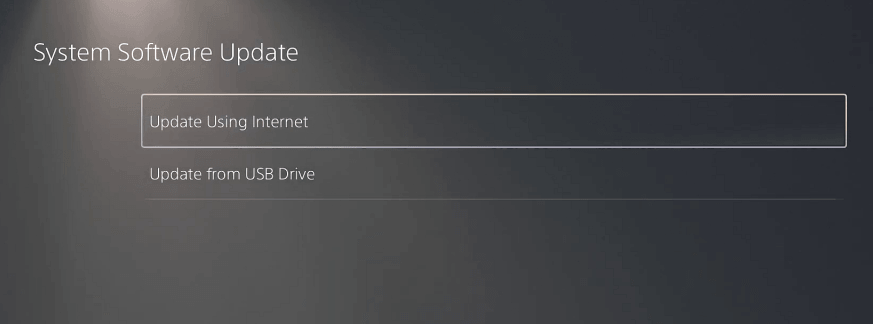
6. Ripristina la console PS5 in modalità provvisoria
Molti utenti affermano che eseguire un ripristino della PS5 dal menu della modalità provvisoria li ha aiutati a eliminare il problema dello schermo nero..
Ma se esegui il ripristino della PS5, perderai tutti i file, i giochi e le app archiviati sul tuo dispositivo. Questo è il motivo per cui questa opzione dovrebbe essere l'ultima cosa che provi a risolvere il problema della schermata nera sul problema PS5.
Per eseguire un ripristino della PS5:
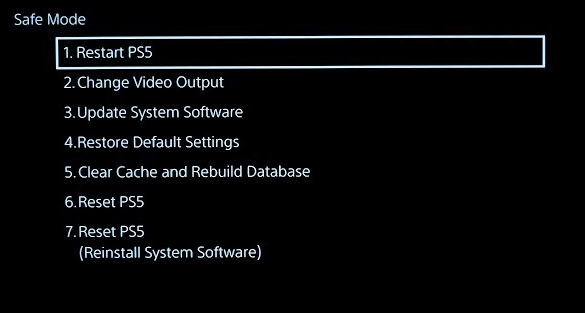
Una volta terminato il ripristino, il problema dello schermo nero dovrebbe scomparire.
7. Utilizza la modalità di risoluzione dei problemi di PS5 per riparare la console
Se non desideri utilizzare le opzioni della modalità provvisoria e risolvere tu stesso il problema, puoi forzare la console ad entrare in modalità di risoluzione dei problemi e tentare di risolvere il problema. Ecco come:
8. Cambia la modalità immagine sulla TV
Se il problema relativo alla schermata nera è iniziato dopo un aggiornamento della console, dovresti provare cambiare la modalità immagine sul televisore. Molti utenti riferiscono che questo metodo li ha aiutati a eliminare lo schermo nero.
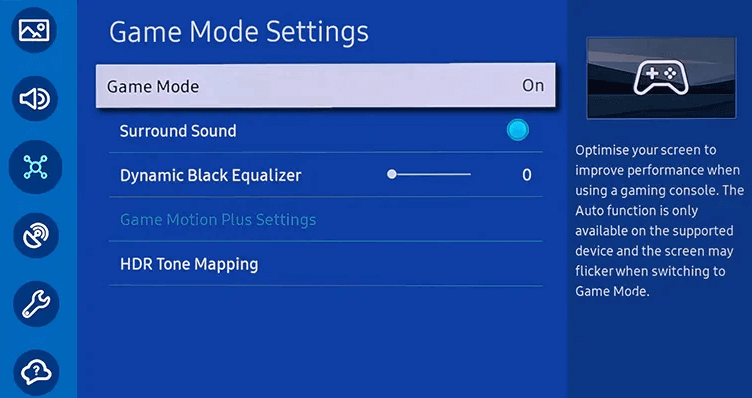
Diversi modelli di TV, come Samsung, LG, Sony o Vizio, offrono diverse modalità immagine. È possibile passare dalla modalità Film, Sport, Vivace, Dinamica, Gioco o Standard. Ognuna di queste mod ha impostazioni diverse per le diverse funzionalità che il tuo modello TV ha da offrire.
Passa da una modalità immagine all'altra finché non ne trovi una compatibile con la tua console PS5.
9. Contatta l'assistenza Sony
Se nessuno dei metodi sopra indicati ti ha aiutato a rimuovere lo schermo nero sulla tua console PS5, è ora di contattare l'assistenza Sony. Potresti avere a che fare con un problema hardware come una GPU difettosa. In questo caso, avrai bisogno di supporto tecnico.
Utilizza la garanzia per riparare gratuitamente la tua console Sony PlayStation. Ma sii paziente perché potrebbero essere necessarie diverse settimane prima che la console venga riparata o sostituita. Visita il servizio PlayStation ufficiale pagina web per ottenere l'autorizzazione alla restituzione e le istruzioni di spedizione oppure chiama il numero 1-800-345-7669..